Экран смартфона — основной элемент взаимодействия с устройством. Поэтому важно настроить яркость так, чтобы изображение было четким, но при этом не вызывало дискомфорт для глаз. Рассказываем о том, как сделать это разными способами.
Через настройки
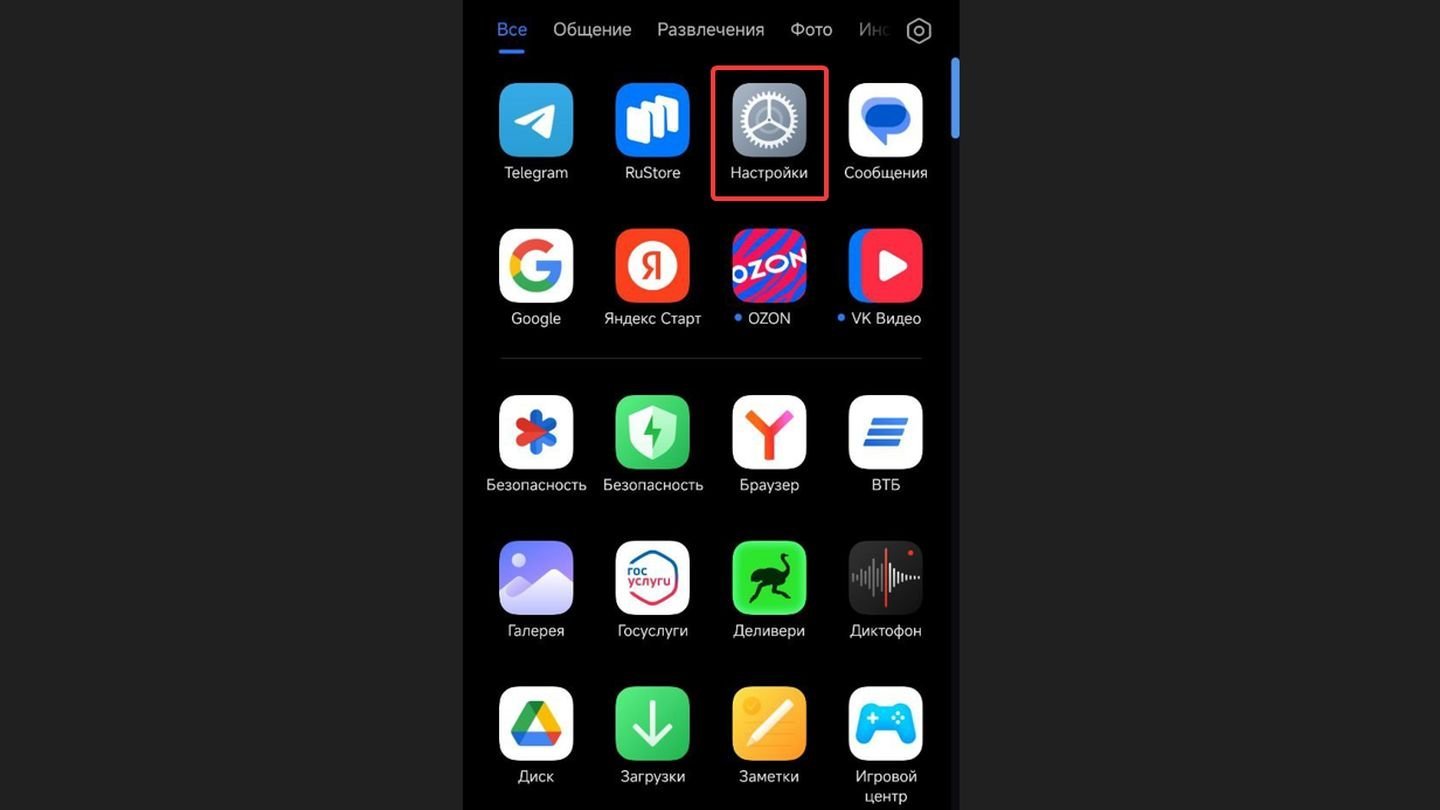 Источник: CQ / Xiaomi Redmi Note 11S
Источник: CQ / Xiaomi Redmi Note 11S
- Найдите иконку шестеренки на главном экране или в панели уведомлений и нажмите на нее;
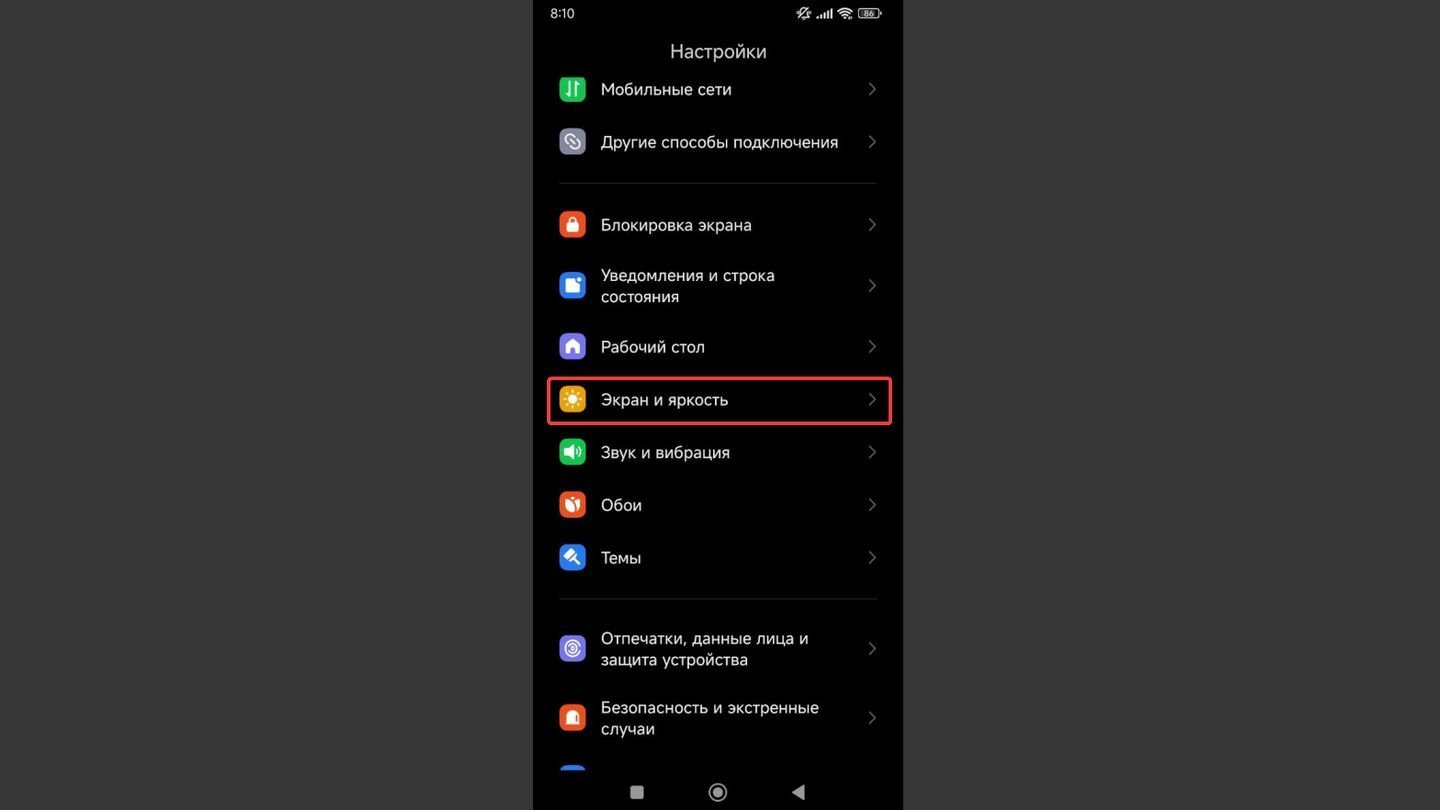 Источник: CQ / Xiaomi Redmi Note 11S
Источник: CQ / Xiaomi Redmi Note 11S
- Пролистайте вниз список настроек и найдите раздел, который отвечает за настройки экрана или дисплея. Название может немного отличаться в зависимости от модели устройства и версии операционной системы;
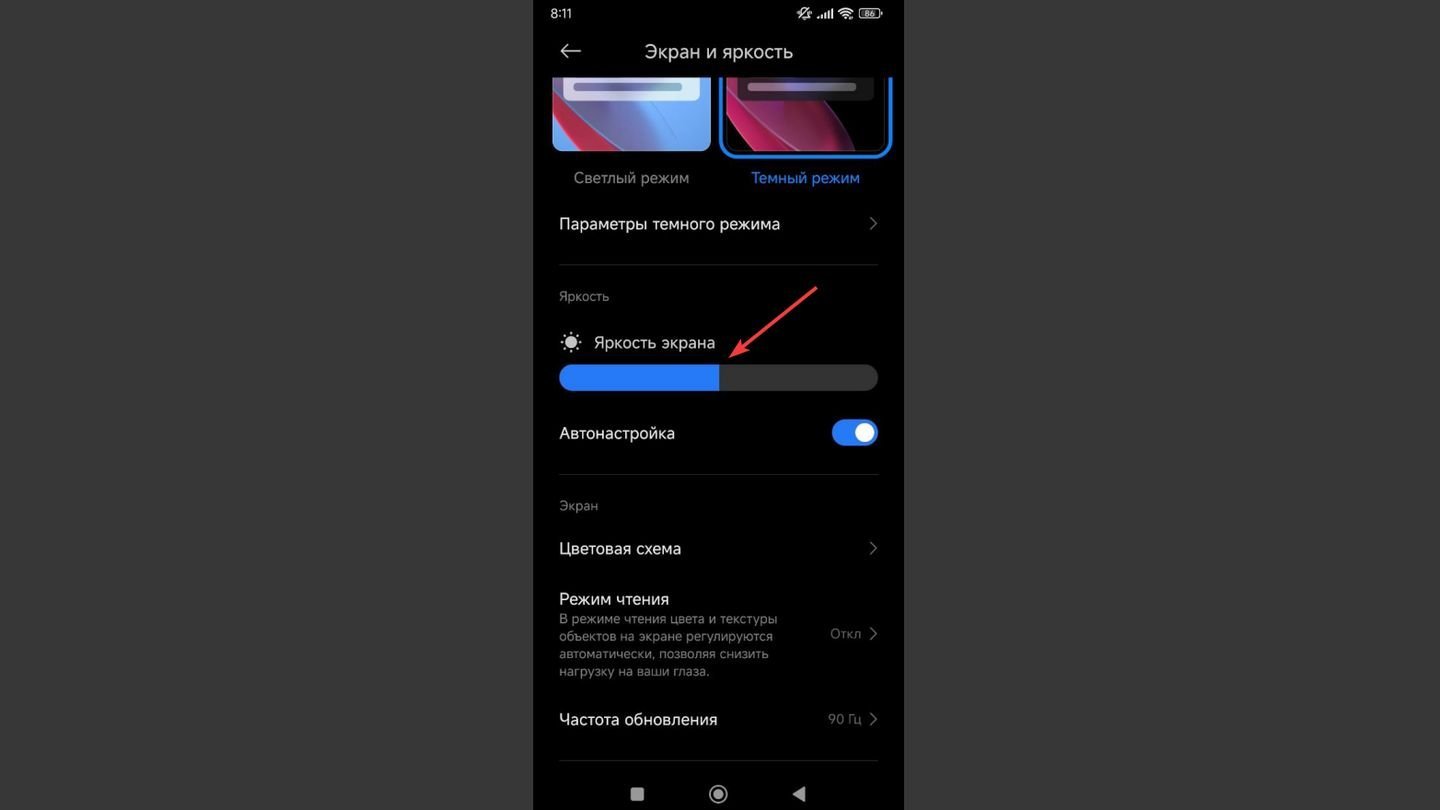 Источник: CQ / Xiaomi Redmi Note 11S
Источник: CQ / Xiaomi Redmi Note 11S
- В разделе экрана найдите ползунок или настройку с пометкой «Яркость». Обычно это горизонтальный ползунок, позволяющий изменять уровень яркости вручную;
- Переместите ползунок вправо, чтобы увеличить яркость экрана. Обратите внимание, что при увеличении яркости аккумулятор может разряжаться быстрее;
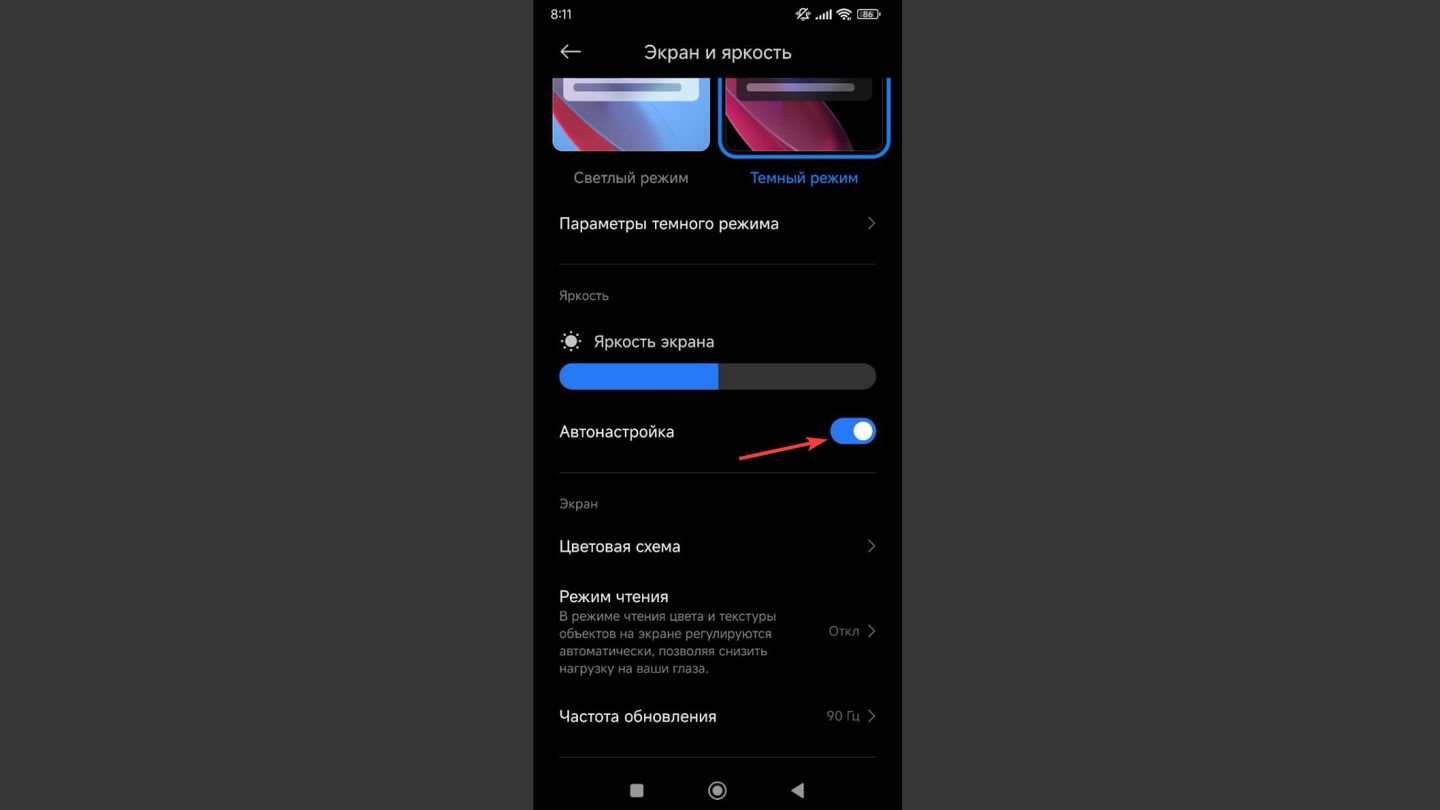 Источник: CQ / Xiaomi Redmi Note 11S
Источник: CQ / Xiaomi Redmi Note 11S
- Некоторые устройства позволяют включить функцию автояркости, которая автоматически регулирует уровень освещения экрана в зависимости от условий окружающей среды. Вы можете включить эту опцию, если хотите, чтобы система самостоятельно подстраивала яркость экрана;
Как только вы установите комфортный уровень яркости, выйдите из настроек, нажав кнопку «Назад» или просто закройте приложение.
Через шторку уведомлений
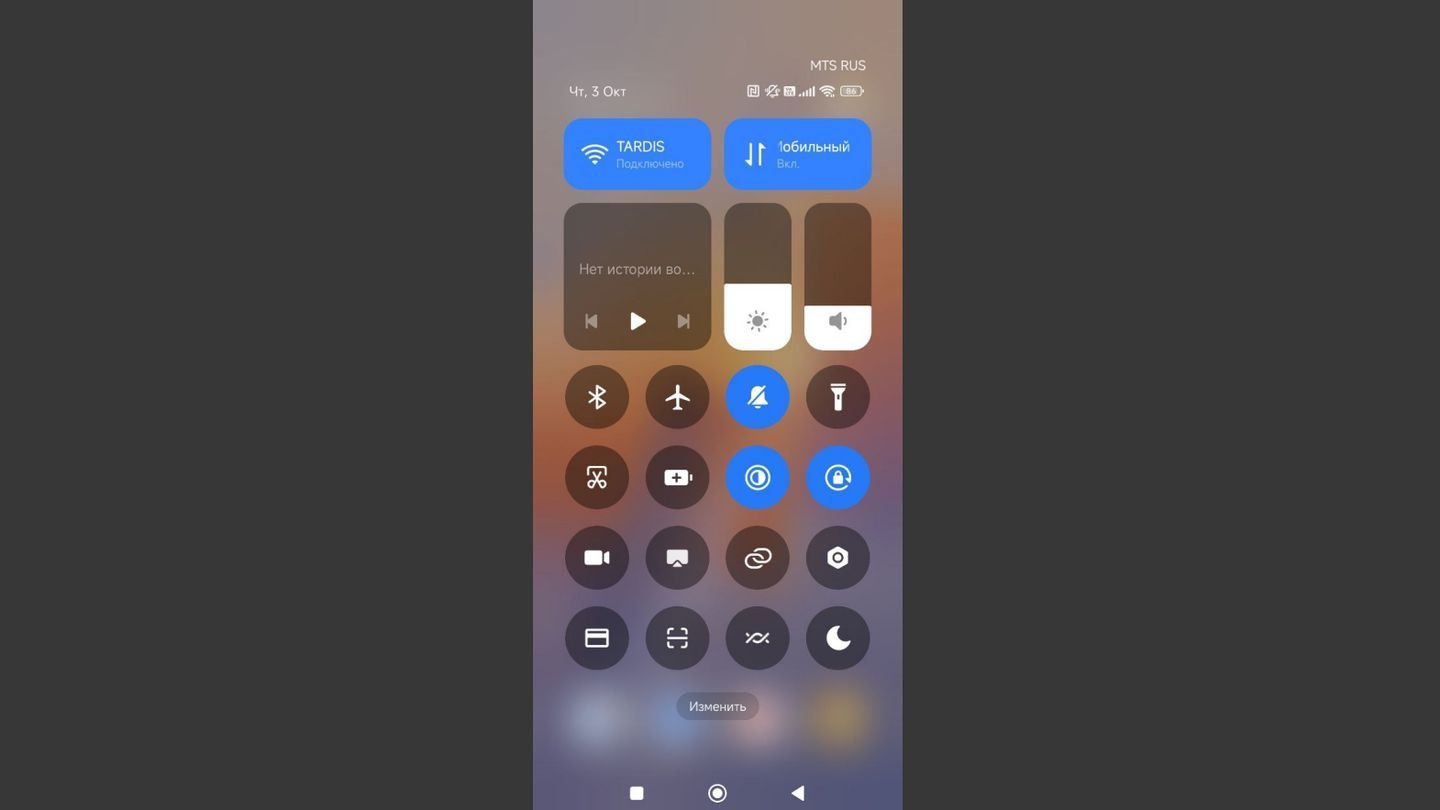 Источник: CQ / Xiaomi Redmi Note 11S
Источник: CQ / Xiaomi Redmi Note 11S
- Проведите пальцем вниз от верхней части экрана, чтобы открыть панель уведомлений. Это действие вызовет шторку, в которой будут отображаться уведомления и быстрые настройки;
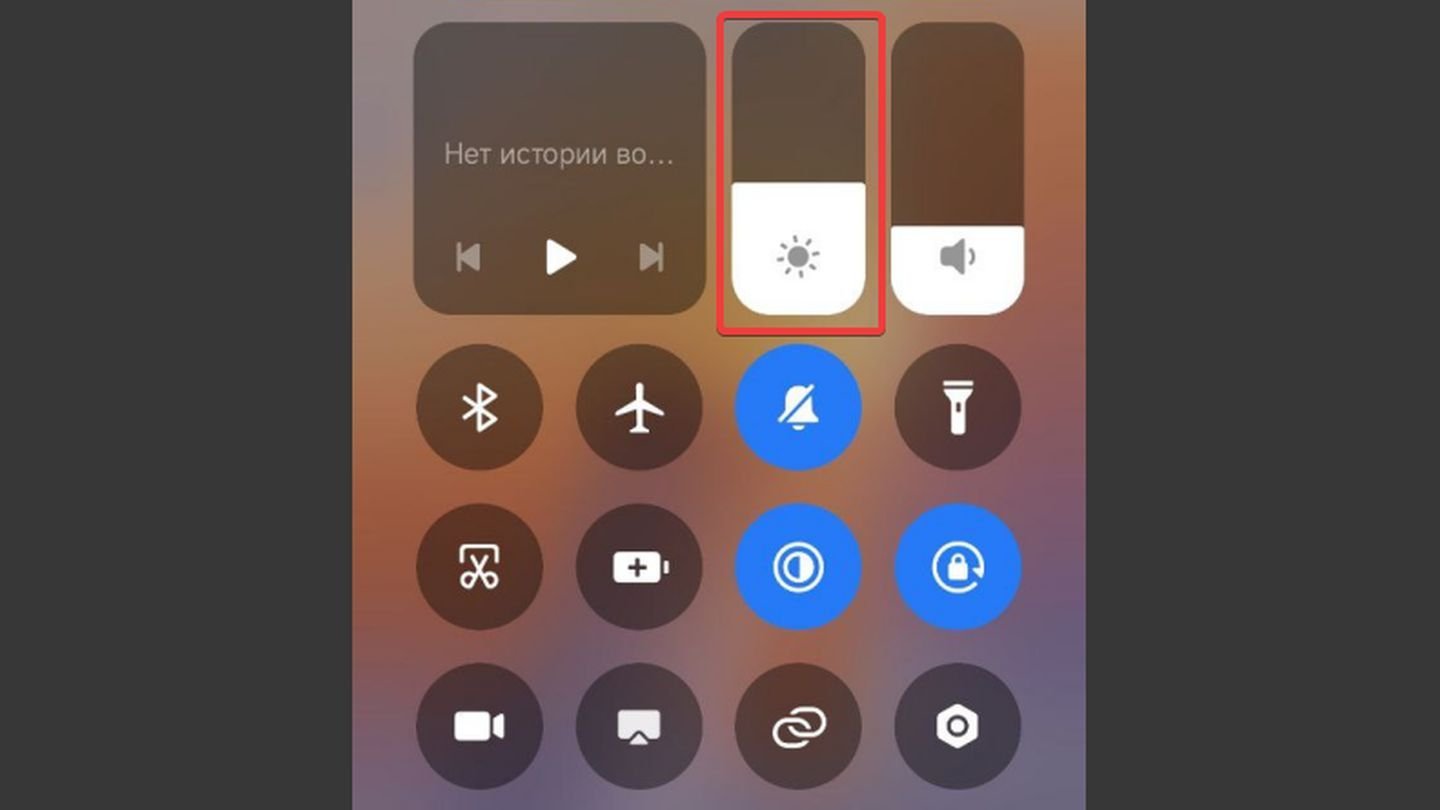 Источник: CQ / Xiaomi Redmi Note 11S
Источник: CQ / Xiaomi Redmi Note 11S
- В верхней части шторки (или при повторном свайпе вниз) должен появиться горизонтальный ползунок, с помощью которого можно регулировать уровень яркости экрана. Этот ползунок обычно обозначен значком солнца;
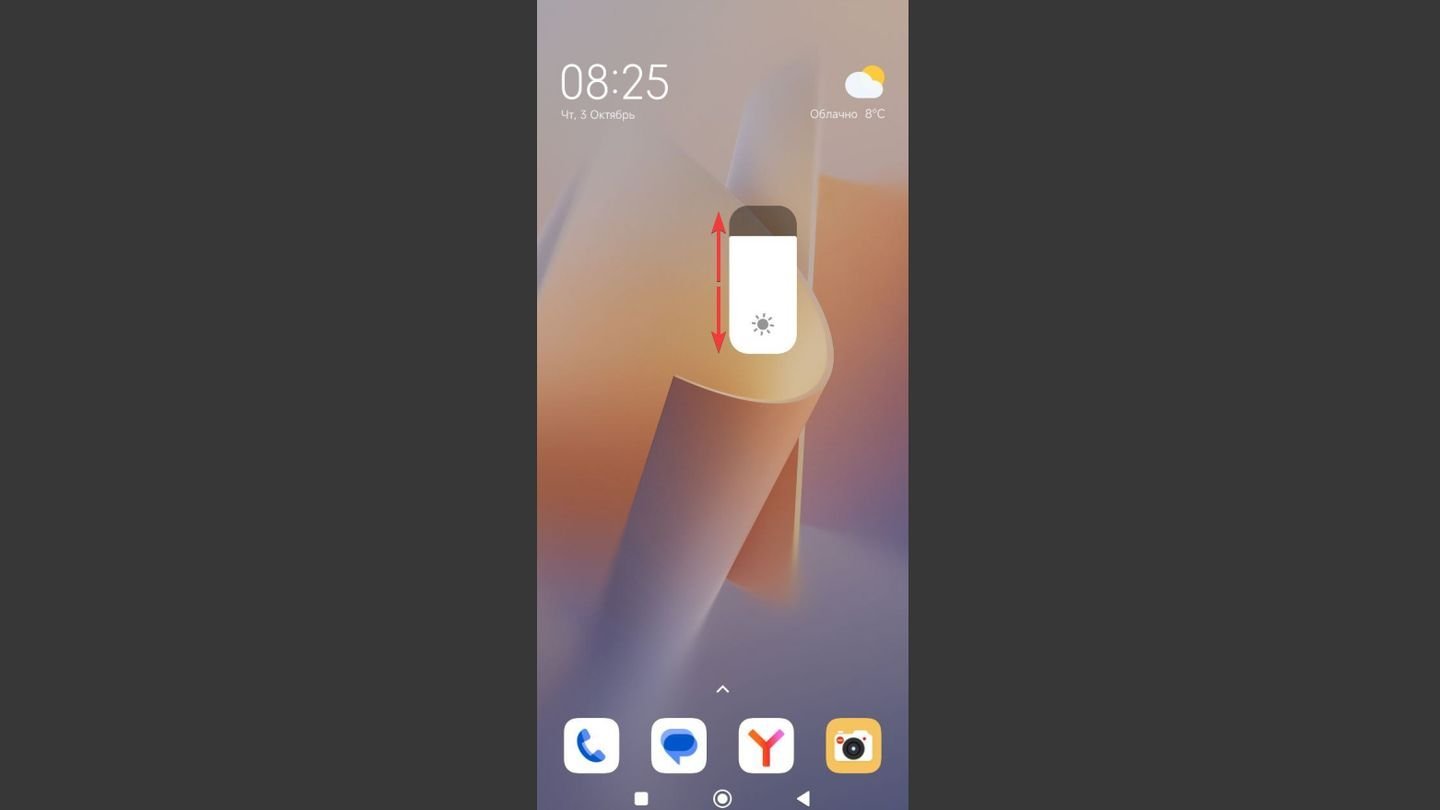 Источник: CQ / Xiaomi Redmi Note 11S
Источник: CQ / Xiaomi Redmi Note 11S
- Переместите ползунок (вправо или влево, вверх или вниз, в зависимости от настроек смартфона), чтобы увеличить яркость. Вы сразу заметите, как экран становится ярче по мере движения ползунка;
Как только вы настроите желаемый уровень яркости, проведите пальцем вверх или нажмите на пустую область экрана, чтобы закрыть шторку уведомлений.
Через сторонние приложения
Иногда встроенных возможностей смартфона может не хватать для удобной настройки яркости экрана. В этом случае можно воспользоваться сторонними приложениями, которые предлагают дополнительные функции управления яркостью и настройками дисплея. Например:
- Lux Lite — позволяет автоматизировать настройку яркости на основе окружающего освещения. Скачать;
- Brightness Control & Dimmer — предоставляет расширенные возможности для ручной настройки яркости. Скачать;
- Velis Auto Brightness — предлагает гибкую настройку автоматической регулировки яркости с возможностью создания профилей. Скачать;
- «Яркость» от Alexey Rogulin — простое и легкое приложение. Скачать.
Инструкция на примере приложения «Яркость»
Приложение «Яркость» от разработчика Alexey Rogulin русифицировано, мало весит и работает на популярных смартфонах, например, Xiaomi. А последние отзывы оставлены в 2024 году, что означает, что приложение пользуется популярностью, а также работает на современных версиях Android.
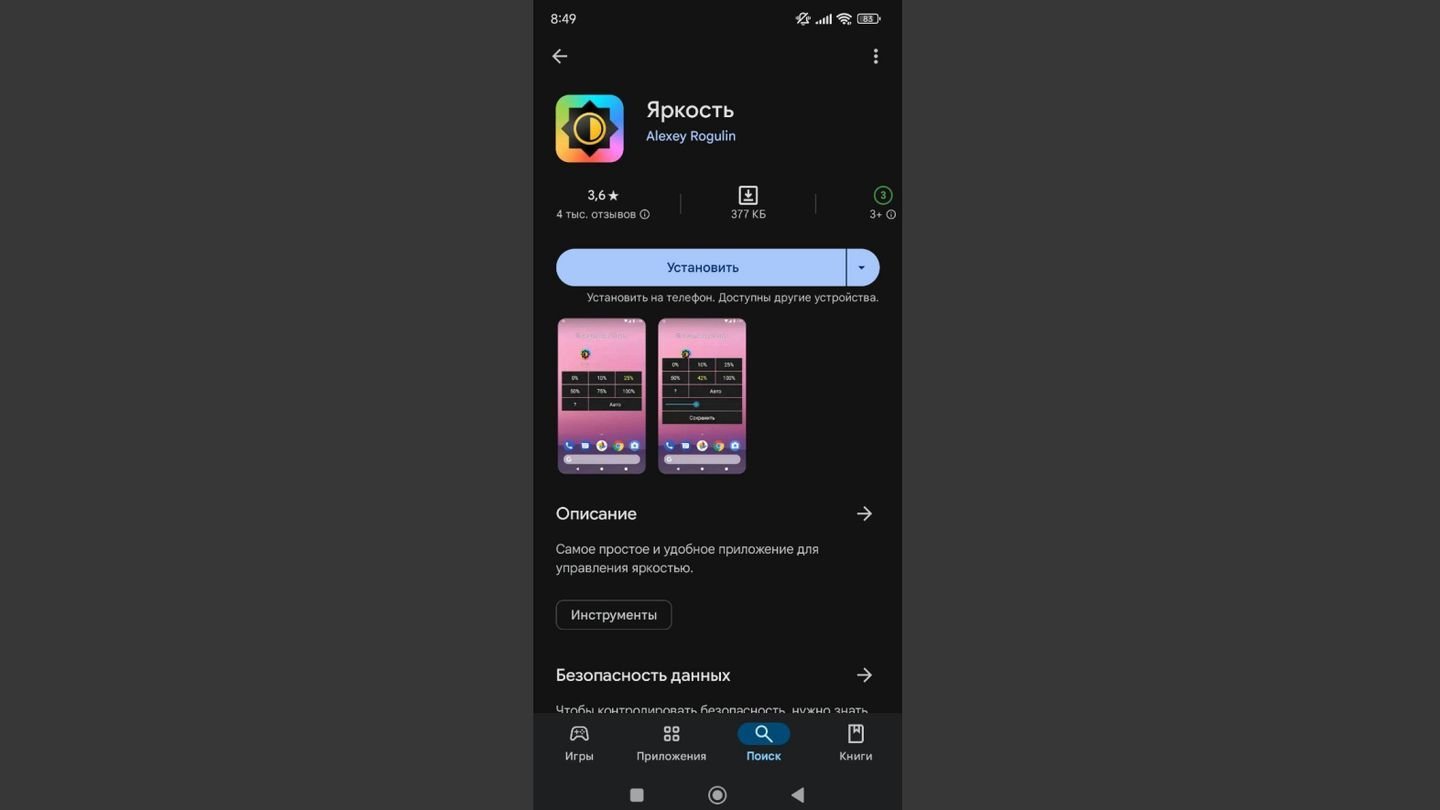 Источник: CQ / Xiaomi Redmi Note 11S
Источник: CQ / Xiaomi Redmi Note 11S
- Скачайте приложение в Google Play, вбив в поиске «Яркость»;
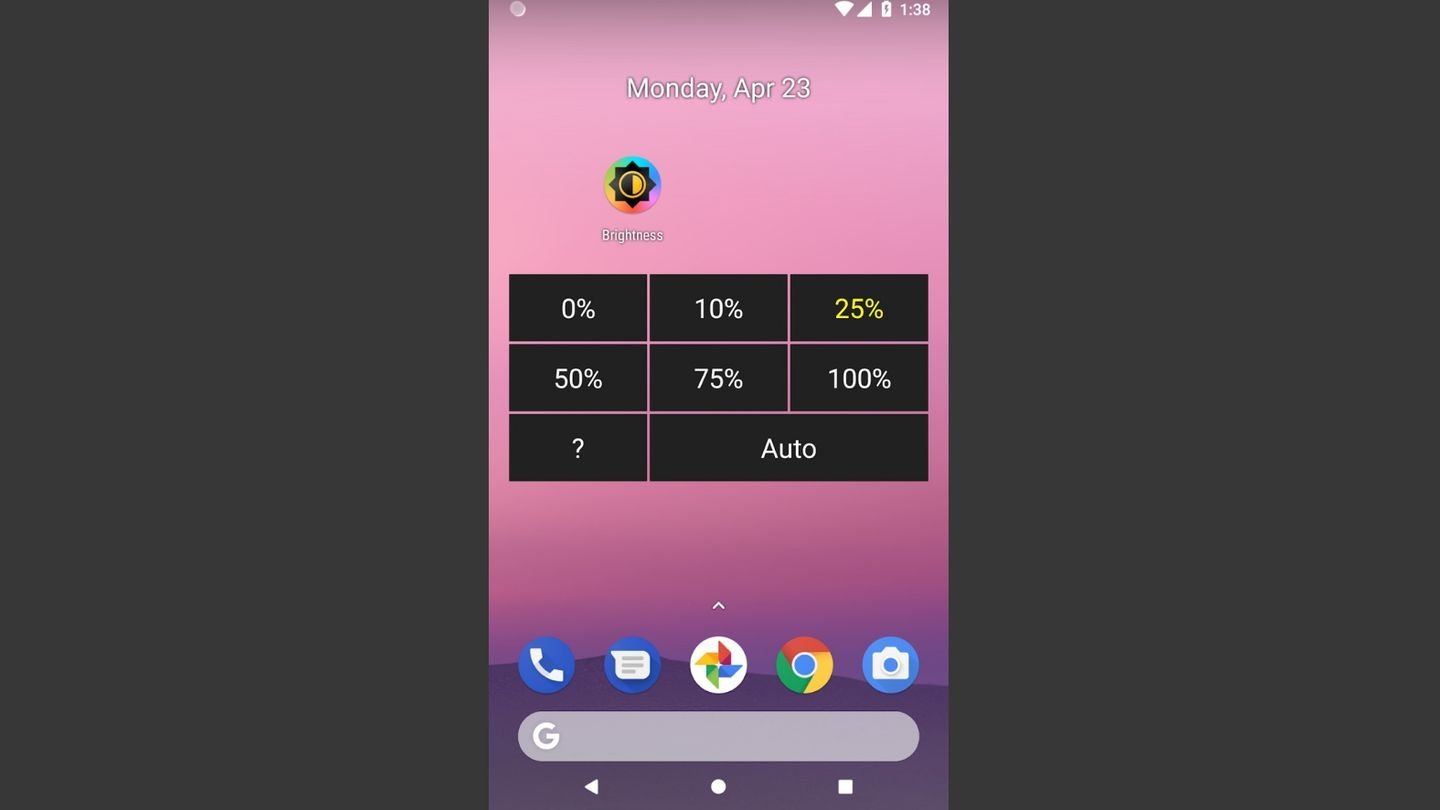 Источник: Google Play / «Яркость»
Источник: Google Play / «Яркость»
- Откройте приложение. Вы можете регулировать яркость в процентном соотношении;
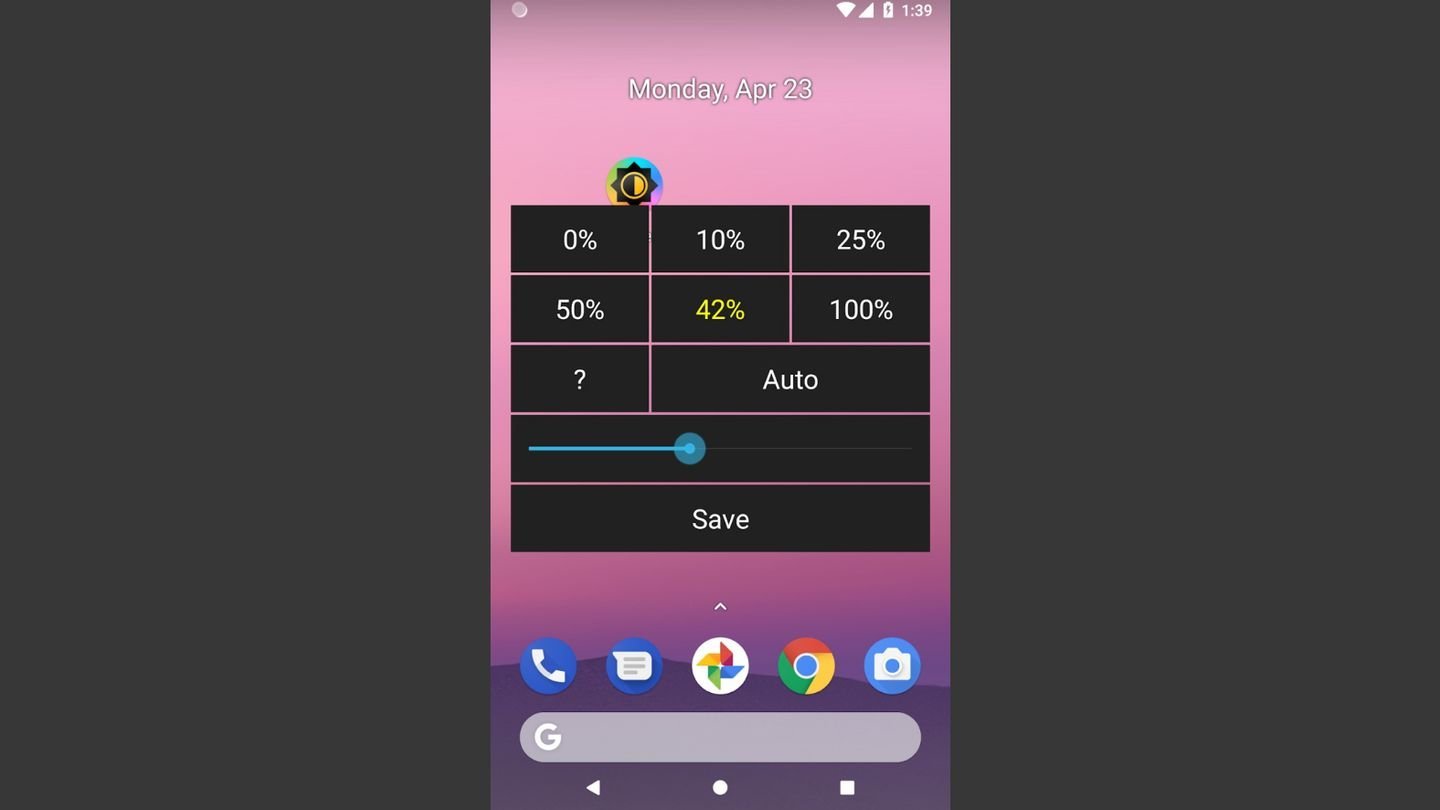 Источник: Google Play / «Яркость»
Источник: Google Play / «Яркость»
- Вы также можете передвинуть ползунок яркости, чтобы сделать экран ярче;
Сторонние приложения могут предложить больше возможностей для тонкой настройки яркости экрана по сравнению с встроенными средствами управления смартфона.
Что делать, если яркости по-прежнему недостаточно?
Экран смартфона может казаться менее ярким по ряду причин, даже если уровень яркости установлен на максимум. Рассмотрим причины:
- Включенная функция автояркости автоматически снижает яркость экрана в условиях слабого освещения, чтобы сэкономить заряд батареи и уменьшить нагрузку на глаза;
- Режим энергосбережения может ограничивать яркость экрана, чтобы продлить время работы аккумулятора. При активации этого режима устройство автоматически снижает яркость дисплея;
- В некоторых смартфонах могут быть активированы специальные темы, ночные режимы или фильтры для уменьшения нагрузки на глаза, которые уменьшают яркость или насыщенность цветов;
- Если датчики окружающего освещения, отвечающие за автонастройку яркости, загрязнены или неисправны, это может повлиять на корректность работы автояркости, делая экран темнее, чем требуется;
- Со временем экран может терять свою яркость и контрастность из-за естественного износа или повреждений, таких как царапины и дефекты подсветки;
- Некорректная работа операционной системы или сбои в приложениях могут приводить к неправильной регулировке яркости экрана;
- Некоторые смартфоны автоматически уменьшают яркость экрана, если устройство перегревается, чтобы предотвратить дальнейшее повышение температуры;
- При низком уровне заряда система может автоматически снижать яркость экрана для экономии энергии.
Каждая из этих причин может влиять на то, что экран кажется тусклым, и для решения проблемы нужно проверить настройки и состояние устройства.
Заглавное фото: Popular Mechanics


 Антон «Morozov» Морозяка
Антон «Morozov» Морозяка



















0 комментариев